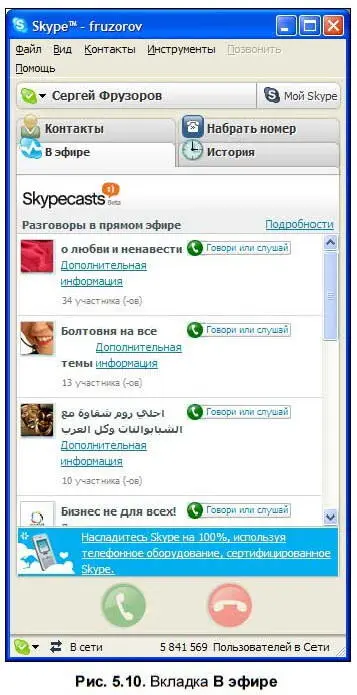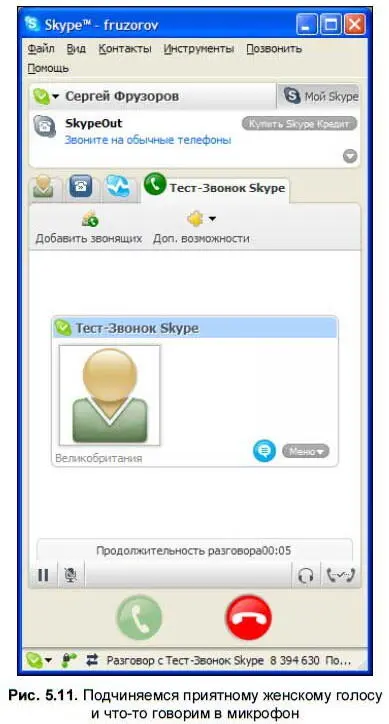♦ последняя вкладка называется В эфире(рис. 5.10). Здесь размещается список текущих телеконференций, в которых можно запросто поучаствовать, стоит только выбрать одну из них и подключиться. Однако частенько здесь просто размещают рекламу наушников, микрофонов, Web-камер и других аппаратных средств, одобренных для работы в Skype.
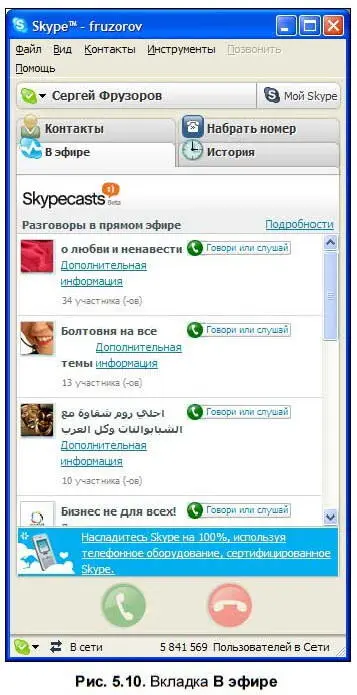
Примечание
В это трудно поверить, но не каждое мультимедийное устройство нормально работает в системе Skype! Если, к примеру, ваша Web-камера отказывается работать, то вы можете ознакомиться со списком одобренных устройств и заказать одно из них, перейдя по соответствующей ссылке.
Перед тем как к кому-то подключиться и начать разговор, Skype предлагает сделать тестовый звонок, чтобы вы смогли убедиться, что ваше оборудование нормально работает в системе Skype. Для этого предназначена кнопка Тест — Звонок Skype(рис. 5.11). После нажатия на нее Skype позвонит на телефон с автоответчиком, который находится в Англии. Потом приятный женский голос попросит вас что-нибудь сказать в течение двадцати секунд. Ваш голос будет записан и отослан вам обратно. Если вы его отчетливо слышите, значит, с вашим оборудованием все в порядке, и вы можете смело звонить друзьям.
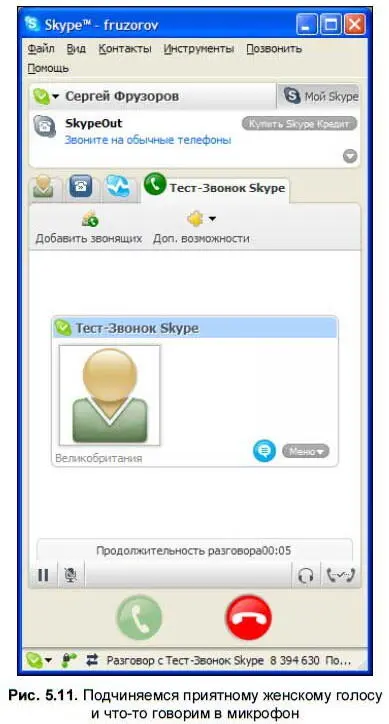
Однако, как показала практика, даже если тестовый звонок не получился, это еще не значит, что вы не можете использовать данное оборудование. Причин тому может быть много:
♦ во-первых, попробуйте отрегулировать громкость своих наушников и микрофона или проверить их настройки. Возможно, вы подключили микрофон к заднему разъему компьютера, а в настройках Аудиоуказали просто Микрофон, а не Задний разъем микрофона;
♦ во-вторых, если у вас низкоскоростной Интернет, то плохое качество записанной речи можно объяснить задержками на линии — вы ведь звоните в другую страну;
♦ и в-третьих, поскольку тестовый звонок может делать одновременно множество пользователей, то тетенька с приятным голосом не всегда успеет все их качественно записать.
Поэтому не сильно-то расстраивайтесь по этому поводу, просто позвоните другу и проверьте качество речи непосредственно с ним. Как это делается, будет рассказано чуть позже.
Вы только что установили Skype, поэтому ваш список контактов еще пуст. Вы не можете выбрать из него имя вашего друга, чтобы сразу ему позвонить. Допустим, что вы даже не знаете его Skype-имени, этим проблема еще больше усложняется. Что же можно сделать в этом случае? Первый раз я поступил так — послал другу SMS, в котором попросил его сообщить мне свое Skype-имя, а потом сел за компьютер, запустил программу Skype и занес его в свой список контактов.
Что ж, это вполне приемлемый вариант, тем более вероятность того, что ваш друг сейчас сидит за компьютером, и у него запущен Skype, очень мала. SMS — прекрасный способ пригласить его к общению. Это быстро и недорого, даже если вы отсылаете SMS в другую страну. Однако в Skype есть своя система поиска, которая поможет вам отыскать Skype-имя вашего друга по его полному имени или названию почтового ящика. Для этого нужно сделать следующее.
1. Перейти на вкладку Контакты(см. рис. 5.7) и нажать кнопку Добавить абонента. Перед нами откроется диалоговое окно добавления нового контакта, которое по совместительству является еще и окном поиска (рис. 5.12).

2. Ввести полное имя или адрес электронной почты и нажать кнопку Поиск.
Очень быстро на экране появится целый список найденных абонентов — если вы ввели часть полного имени, или один конкретный человек — если вы ввели адрес электронной почты. Если система нашла несколько похожих записей, и вы не уверены, кто есть кто, то посмотрите так называемый профайл, т. е. подробную информацию, которую человек сообщил о себе при регистрации.
Читать дальше
Конец ознакомительного отрывка
Купить книгу